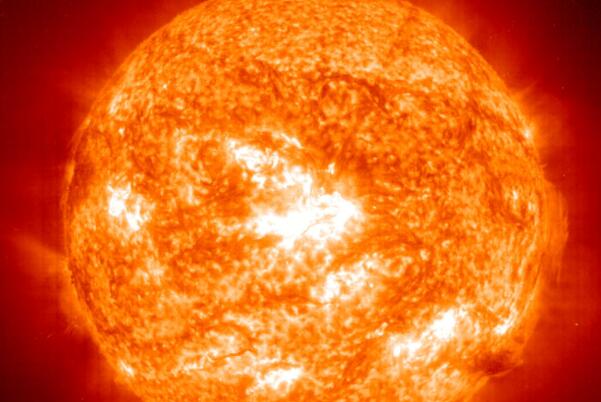PowerPoint幻灯片中的主题设置,大致方法是:创建新幻灯片/打开幻灯片文件,随后在菜单栏中找到并点击“设计”选项;打开之后,会出现很多种主题供你选择,并且会随着你鼠标的移动,相应的主题背景会展现出预览的效果,根据你的需要选择即可。如果想要更多主题,直接点击下方的小三角形,会有更多的幻灯片主题呈现出来。
幻灯片使用的基础技巧
插入新幻灯片。如果想要快速在两张幻灯片中添加一张新幻灯片,可以直接将鼠标的光标放在这两个幻灯片中间的空白部分,然后点击一下鼠标;右击鼠标之后,会出现一列菜单栏,然后点击“新建幻灯片”即可快速创建;
删除多张幻灯片。如果在制作的过程中,对好几张幻灯片都不满意,想要快速将其删除,你可以使用Ctrl来提升你的效率:按住Ctrl键,然后用鼠标点击你所要删除的多张幻灯片,全部选中后右击鼠标,选择“删除幻灯片”即可将这几张一次性删除;
全选幻灯片。如果想要选中全部的幻灯片进行操作,也不用费神费力地一张张去选中,可以直接按Ctrl+A键,只要一次简单操作就能全部选中,随后就能开始你的设置了;
移动幻灯片。对幻灯片的播放顺序不满意,可以快速将其的顺序进行调整:直接用鼠标点击想要移动的幻灯片,然后用鼠标拖动它到新的位置;会有一条黑色横线跟随这张幻灯片一起移动,并决定其所移动的位置,当你选好之后松开鼠标即可;还可以使用“剪切”的功能,选中欲移动的幻灯片后,点击菜单栏中的“编辑”,选中“剪切”,然后将鼠标移动到新的位置,再点击选择菜单“编辑”、选中“粘贴”,原本的幻灯片就换了位置。